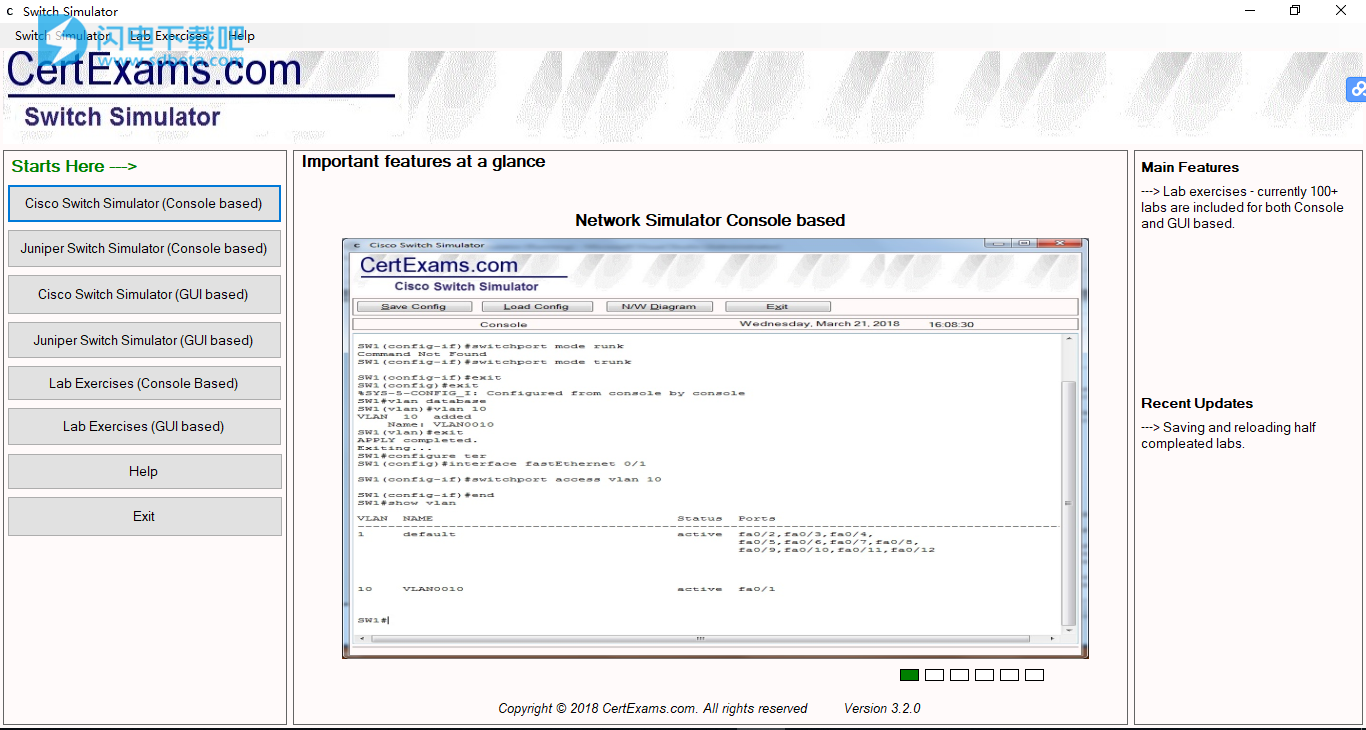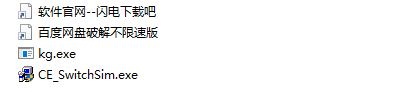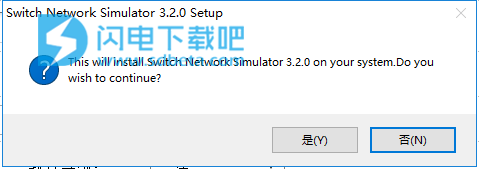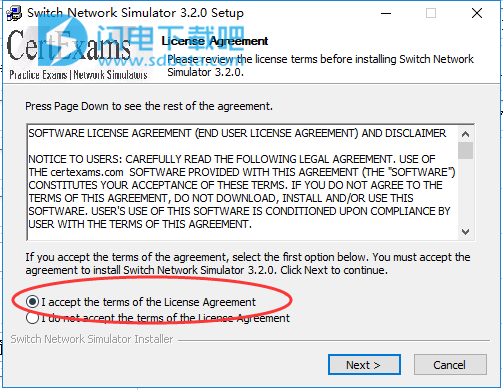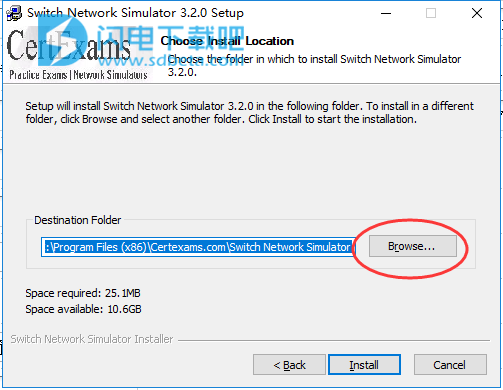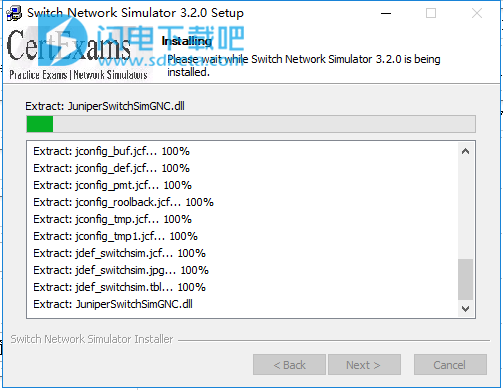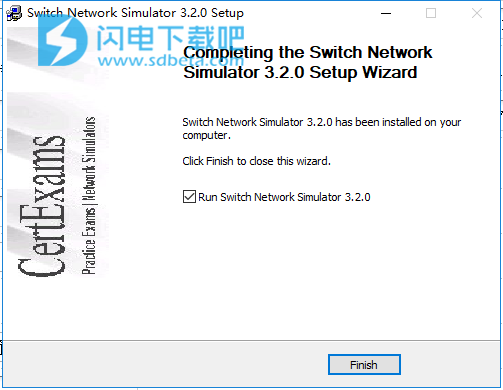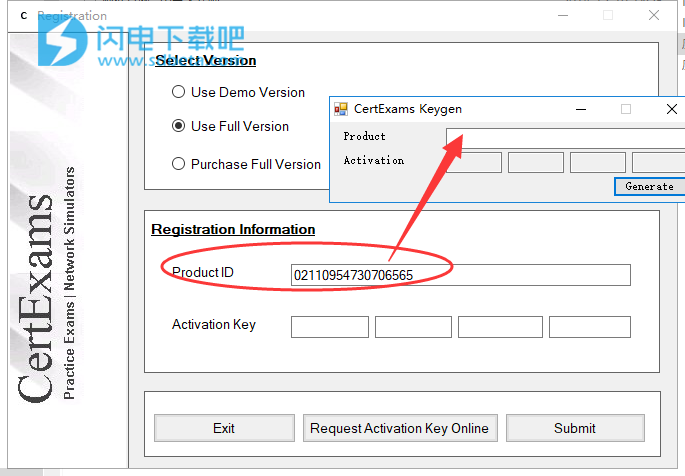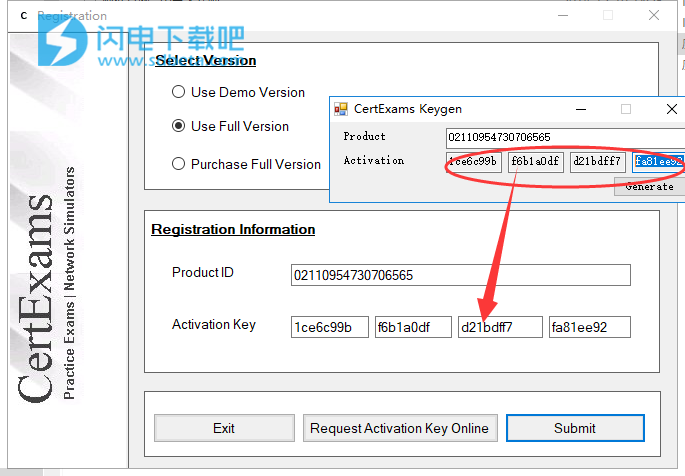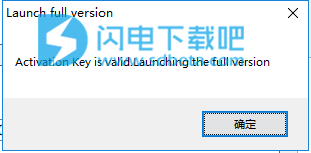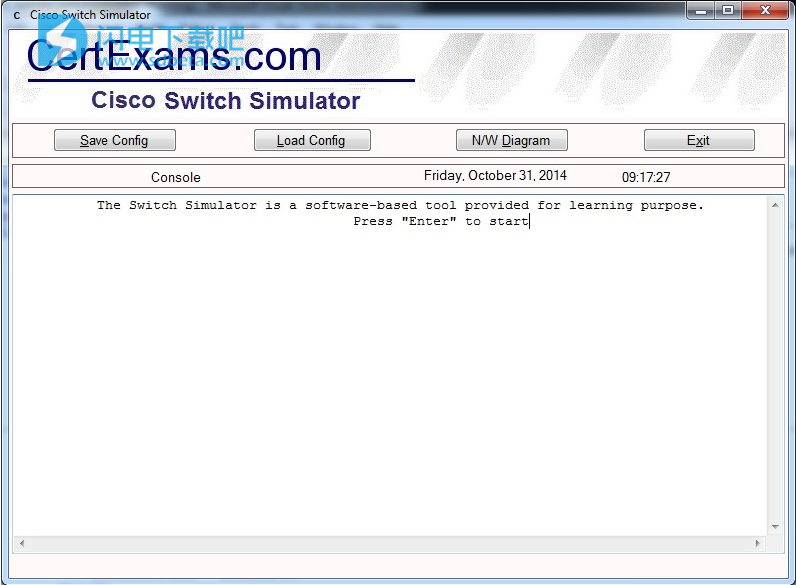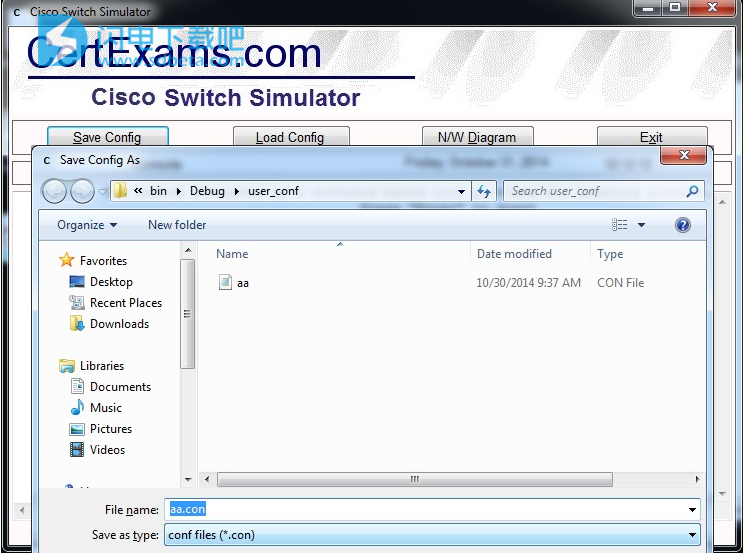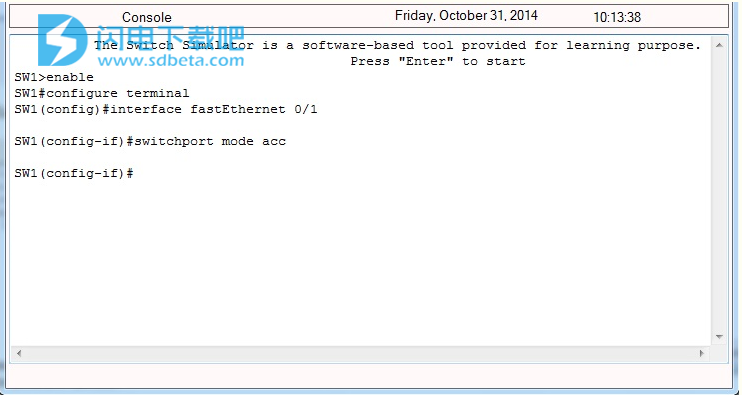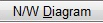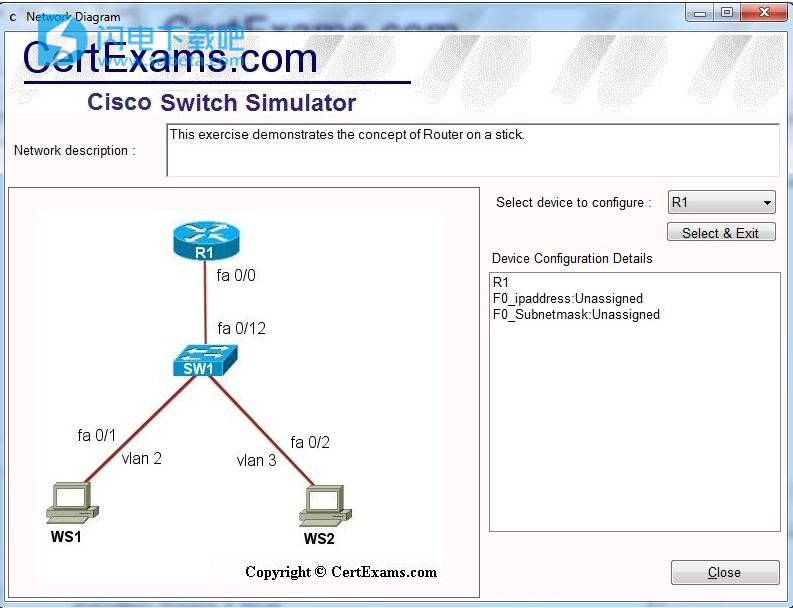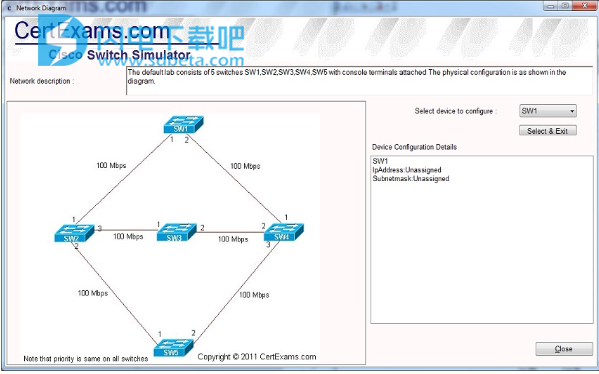CertExams.com提供的网络模拟器包括路由器,交换机,终端模拟器。 这些模拟器可以帮助准备网络考试。 支持多个实验室学习和练习Cisco®和Juniper®命令的网络连接。 网络模拟器还包括虚拟网络设计器。 它可用于创建您自己的网络,并且可以在设计的网络上实施各种命令。我们能够提供一个开关模拟器,帮助大家在实际(模拟)环境中学习开关命令。 此时,支持一组有限的Cisco 交换机IOS命令和Juniper交换机命令。 请注意,不支持短命令。 您需要输入FULL命令。交换机模拟器提供模拟环境,您可以在其中配置交换机,并提供了两个模拟器。网络交换机的模拟器,支持一组有限的路由器和交换机命令。 您可以使用与实际交换机类似的方式使用这些支持的命令。 但是,请注意,这是一个学习工具,它有局限性。
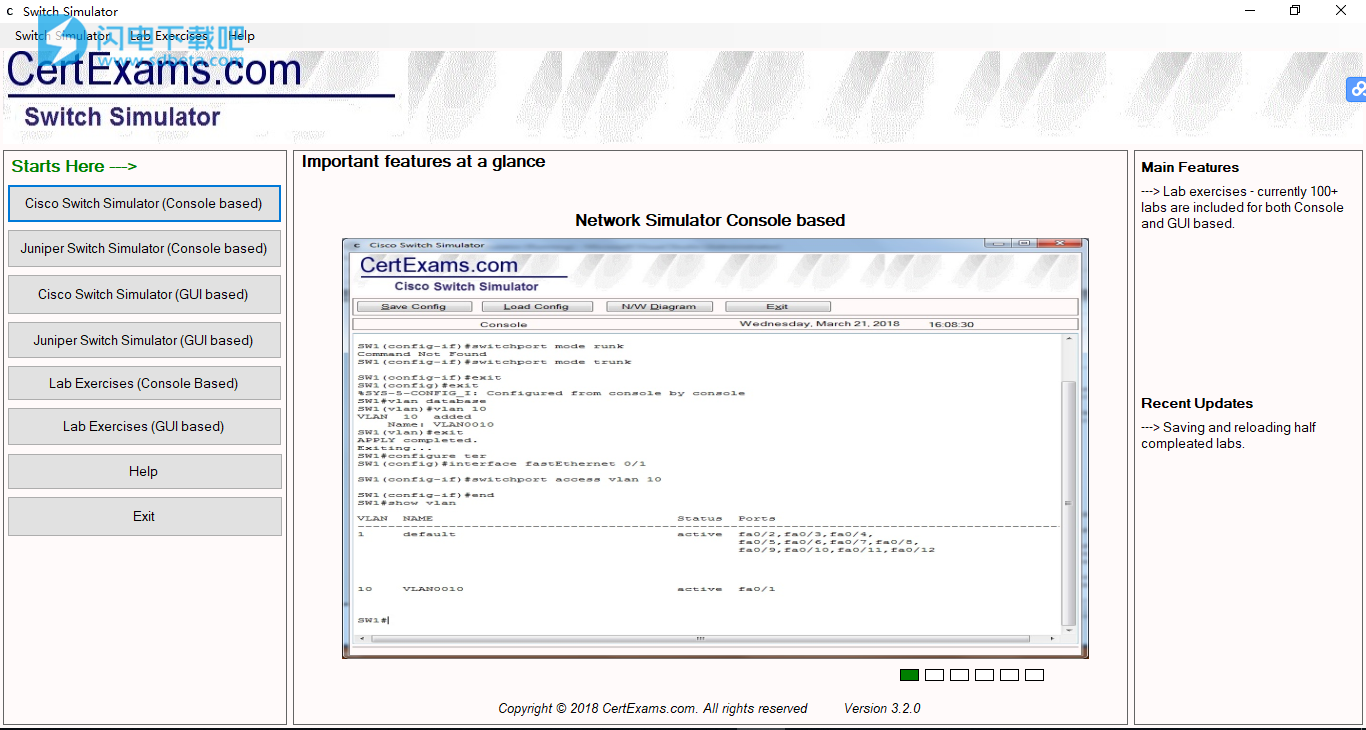
安装破解教程
1、在本站下载并解压,得到CE_SwitchSim.exe安装程序和kg.exe注册机
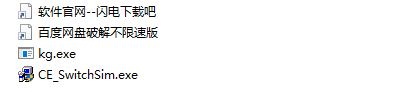
2、双击CE_SwitchSim.exe运行,如图所示,点击是
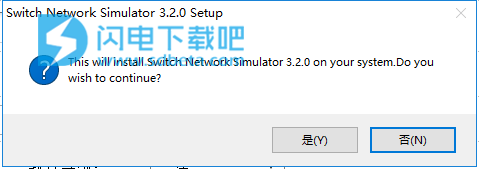
3、勾选我接受 许可证协议条款,点击next
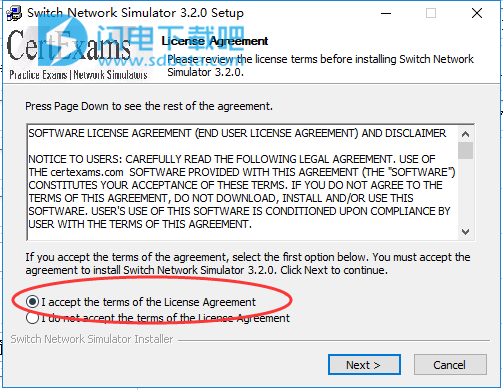
4、点击浏览选择软件安装路径,点击install安装
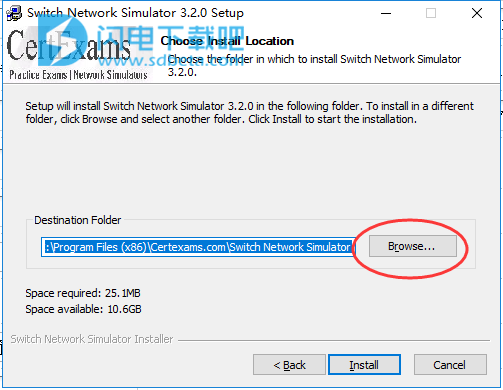
5、安装中,稍等一会儿
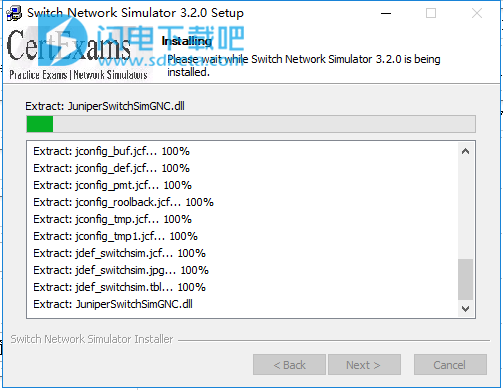
6、安装完成,点击finish退出向导
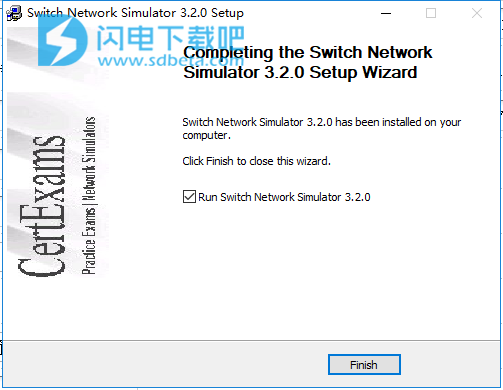
7、如图所示,选择使用完整版软件,运行注册机,将软件ID复制到注册机中,点击generate生成按钮激活代码
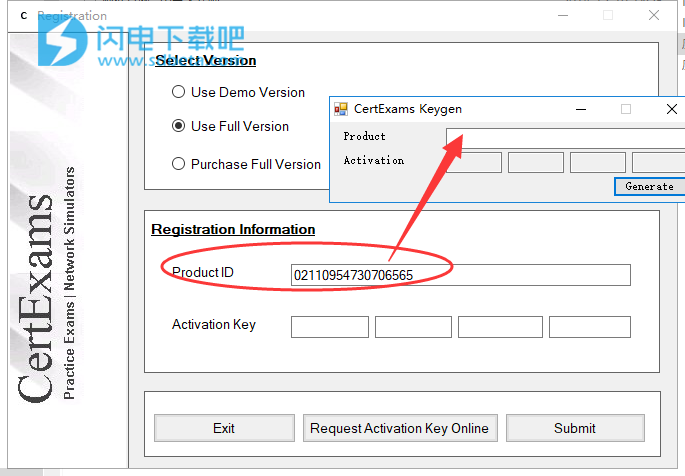
8、将激活代码复制到软件中,点击Submit提交
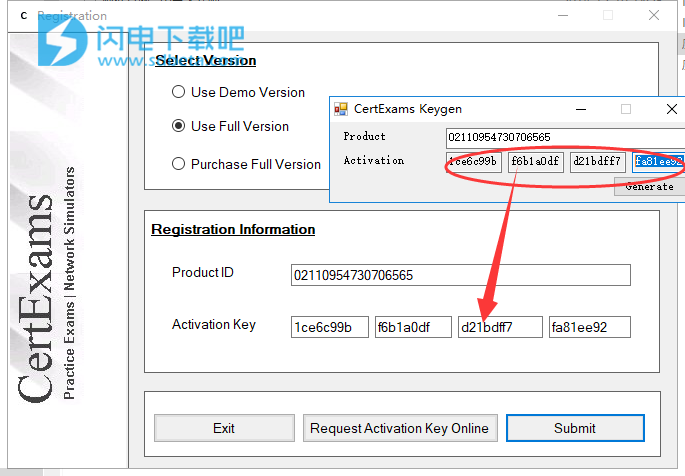
9、如图所示,激活密钥有效。启动完整版,点击确定
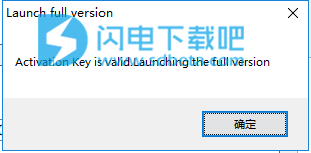
软件功能
1、网络模拟器
CertExams.com提供的网络模拟器包括路由器,交换机,终端模拟器。这些模拟器可以帮助准备网络考试。几个实验室都支持学习和思科的做法网络®和瞻博网络®命令。网络模拟器还包括虚拟网络设计器。它可用于创建您自己的网络,并且可以在设计的网络上实施各种命令。
网络模拟器的主要特点:
100多个实验室进行彻底的动手实践
支持100多个命令
虚拟网络设计师(Visualizer),设计自己的网络
支持无限数量的路由器和交换机
它的最低价格
2、考试模拟器
CertExams.com提供的考试模拟器在每个模拟器中包含300多个问题,这些问题符合该考试的最新目标。支持各种问题类型,包括多选,真/假,拖放,Testlet和Simlet。所有考试都可以随时保存和审查。每个问题都提供详细的解释,以使学习变得容易。
考试模拟器的主要特点:
标准和自定义模式
分类明智的分数报告
详细的答案
预览模式
支持的问题类型包括多项选择,true / false,拖放,simlet和testlet。
Cisco CCNA和CCENT的路由器仿真问题,就像真实的考试场景一样,等等 ......
3、实验室模拟器
CertExams.com提供CompTIA的实验室模拟器® A +和Network +凭借100个实验室手经验。Network + Lab Sim还提供可用于设计自己网络的网络设计人员。
实验室模拟器的主要特点:
100多个实验室进行彻底的实践练习
支持100多个命令
虚拟网络设计师(Visualizer),设计自己的网络
支持无限数量的路由器和交换机
它的最低价格。
使用帮助
思科交换机模拟器导航
本节介绍交换机模拟器模块的功能。开关模拟器的屏幕截图如下:
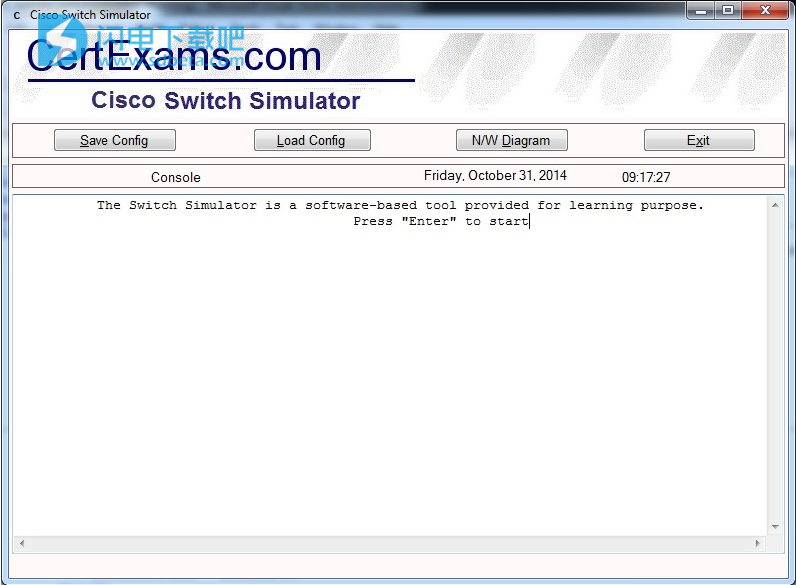
1.保存配置:
“保存配置”按钮用于保存网络配置供以后使用。选择此按钮时,系统将提示您输入文件名,在该文件名下必须保存网络的当前配置。
默认情况下,此文件存储在“用户”目录下。
下图显示了用于保存当前配置的对话框。
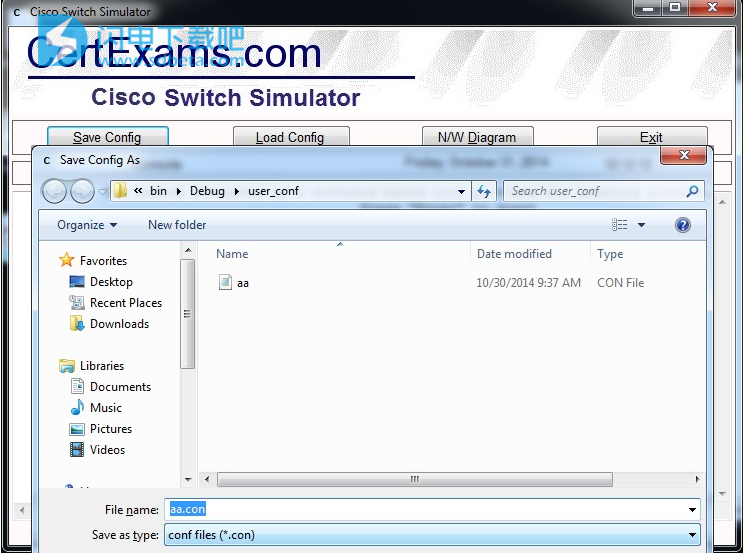
2.加载配置:

Load Config按钮用于打开保存的配置文件。请注意,这是使用Network Simulator先前保存的配置文件。
下图显示了用于打开现有配置文件的对话框。

3.设备控制台:模拟设备控制台的屏幕截图如下所示。
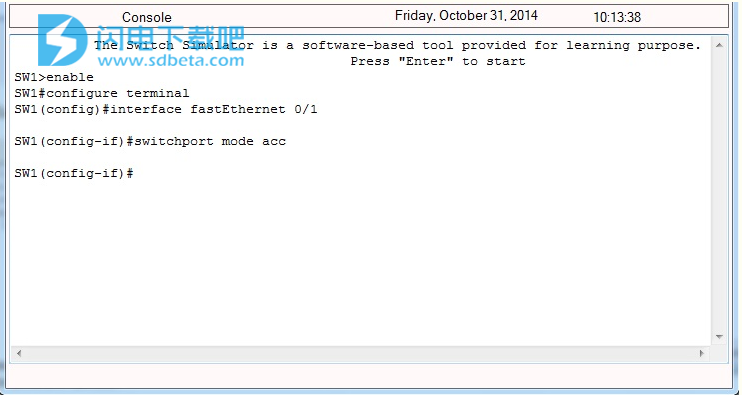
设备控制台用于输入命令。默认情况下,选择设备列表中的第一个开关。您始终可以通过转到网络并选择其他设备来更改所选设备。
然后通过“回车”启动控制台。首先,将显示用户提示。您可以使用适当的命令进行练习,如支持的命令中所示
4.网络图:
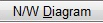
单击N / W Diagram按钮显示您当前正在处理的网络图。
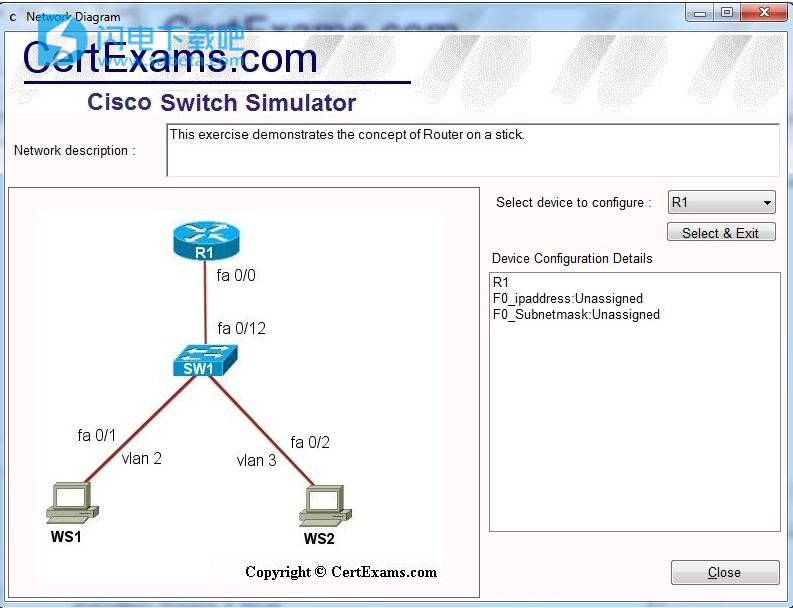
要选择设备,请单击设备列表下拉框并选择设备。选择后单击“选择并退出”命令按钮。
5.退出:
单击此按钮可将控件移至主屏幕。
网络图
下图显示的是默认的网络图。 您可以从图中右侧的“选择设备”下拉框中选择任何其他设备进行配置。 选择设备时,该设备所有接口的IP地址和掩码地址将显示在“设备配置详细信息”列表框中。 重要的是要知道您将在使用“选择设备”下拉框选择的设备上发出IOS命令。
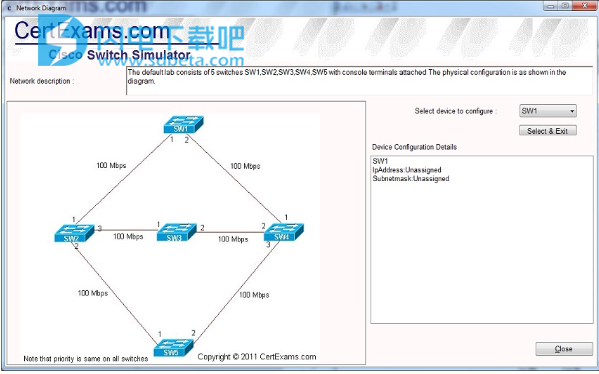
选择设备时,交换机控制台屏幕上的提示将更改为所选设备。